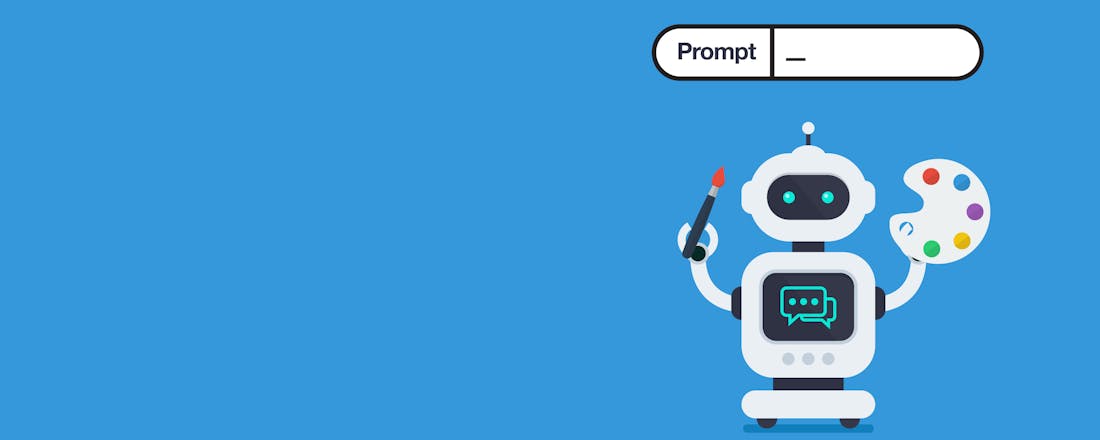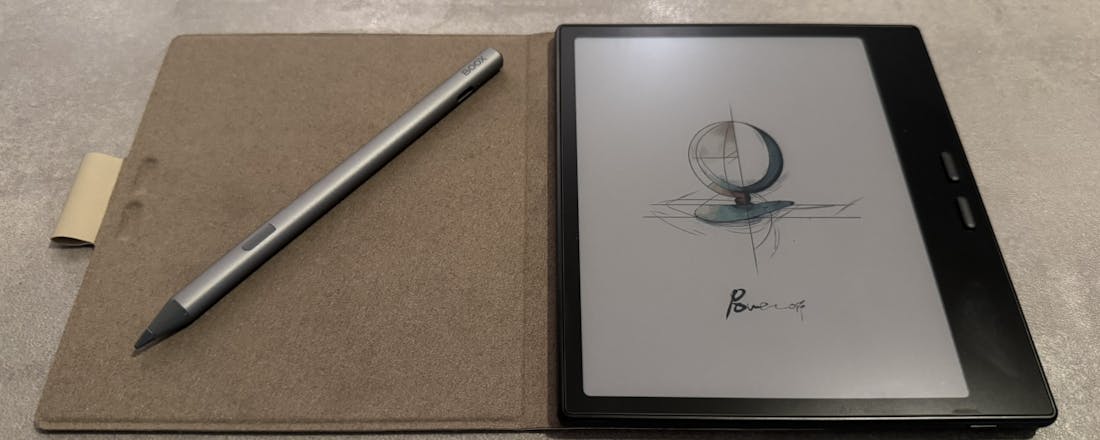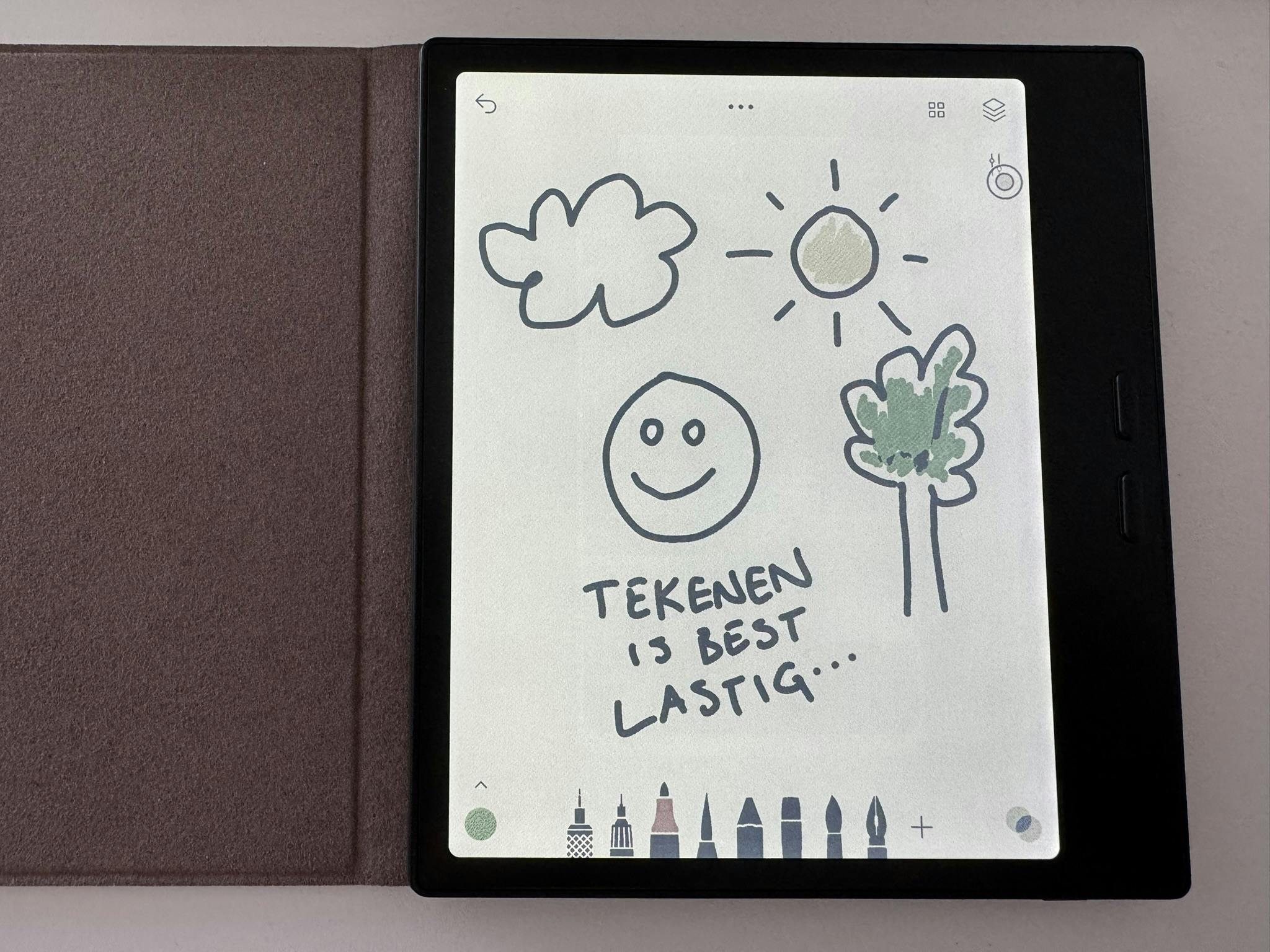10 apps om geweldige zwart-wit foto's te maken
Voordat film vervangen werd door digitaal als het fotomedium bij uitstek, zwaaiden kleur en monochroom de scepter. Als je je innerlijke Ansel Adams anno 2013 naar buiten wilt brengen, zijn er gelukkig speciale zwart-wit apps waarmee je je monochrome dromen kunt bereiken.
Hueless - iOS (€2,69)
Gebaseerd op het feit dat je waarschijnlijk de meeste foto's maakt met de camera die je op zak hebt, is Curious Satellite's Hueless exclusief voor de iPhone. De app is ontworpen voor ervaren hobbyisten met een nadruk op het maken van hoge resolutie JPEGs en TIFFs. De app is eenvoudig te gebruiken en te navigeren, maar misschien niet ideaal om een supersnel kiekje mee te maken.
Met één knop krijg je verschillende aparte besturingselementen te zien waarmee je vooraf ingestelde 'presets' kunt aanmaken, afbeeldingen omkaderen, tikken om te focussen, compositieregels gebruiken, dimensies beperken, belichting en contrast aanpassen, geotags instellen en zelfs gekleurde filters toepassen voor diverse monochrome looks. Ondanks zijn kracht en precisie moet je Hueless niet zien als een programma om bestaande afbeeldingen uit je camerarol naar zwart-wit te converteren. Als je echt door-en-door zwart-wit wilt, moet je met Hueless foto's nemen zodat je geen kleurherinterpretatie krijgt.
Camera Noir - iOS (€1,79)
Als je met één druk op de knop je iPhone-foto's naar zwart-wit wilt omzetten, kijk dan eens naar Pacific Helm's Camera Noir. Je kunt met deze app originele monochrome foto's nemen, of oudere kleurenfoto's zwart-wit maken. Het nemen van foto's is intuïtief via het camera-icoon, waarmee je kunt scherpstellen, omkaderen, en de belichting kunt regelen.
Deze minimalistische app heeft weinig te bieden wat betreft de bediening. Je kunt alleen maar laag, medium, en hoog als instelling hebben voor de belichting, en je hebt bijsnijdmarkeringen en een waterpas om te helpen met de compositie. De functionaliteit is enigszins beperkt, maar het is een gestroomlijnde, snelle app die eenvoudig te gebruiken is. Als je geen tijd of zin hebt om met instellingen te prutsen zal Camera Noir je toch prima zwart-wit foto's opleveren.
Dramatic Black & White - iOS (€0,89)
Voor een echt dramatisch effect kun je vertrouwen op on JixiPix's Dramatic Black & White voor de iPhone of iPad. De app heeft allerlei verschillende instellingen, presets en aanpassingen voor de juiste stemming. Begin met drie intensiteitsniveaus: simpel monochroom, high-key zwart-wit, of infrarood.
Maar dat is slechts het begin. Binnen deze categorieën kun je met verschillende presets gekleurde tinten naar voren laten komen voor een unieke flair. De aanpasbare spotlight-tool centreert het effect op het canvas terwijl je met de bijsnijdfunctie de afbeelding allerlei populaire beeldverhoudingen kunt geven.
Wil je het korreliger hebben? Je kunt de tinten, helderheid, en het contrast met elke instelling aanpassen. Er is zelfs een schuifbalk om ouderwetse filmkorrels aan je foto's toe te voegen. Of je nu met de app zelf foto's neemt of afbeeldingen uit je camerarol importeert, de resultaten zijn altijd prachtig.
Simply B&W - iOS (gratis)
Net als met Camera Noir kun je met Simply B&W nieuwe foto's maken of eerder gemaakte foto's bewerken. De app concentreert zich op kaders en vignetten, gebaseerd op het idee dat eenvoudige omkadering een grote rol speelt bij het verbeteren van zwart-wit foto's. De kaders en vignetten zijn dan ook zwart of wit. Maar je kunt ook de helderheid, het contrast en de korreldichtheid aanpassen om je foto's te laten stralen.
In tegenstelling tot sommige andere apps heeft Simply B&W een set filters die rood, groen, geel en oranje filters toepassen. Dit zijn geen tinten, maar filters, net als de filters die je op je cameralens of in je fotobewerkingsprogramma gebruikt, en ze hebben ongeveer hetzelfde effect. Het leuke is vooral dat elke filter een sleutel heeft, zodat je weet wanneer je deze het beste - of juist beter niet - op je foto kunt toepassen.
Photo Noir - iOS (€0,99)
Met Apptrio's Photo Noir kun je specifieke aspecten van een afbeelding veranderen. Net als met andere apps kun je er foto's mee maken of afbeeldingen uit je camerarol importeren.
Je kunt met staande of liggende afbeeldingen werken en foto's roteren. De app is gespecialiseerd in belichting, omkadering en vignetten. Er zijn veel elementaire presets, maar deze zijn niet aanpasbaar - je kunt ze alleen maar aan- of uitzetten.
Door de eenvoudige interface is de app gemakkelijk te gebruiken - zonder schuifbalken of gebaren. Je kunt gewoon op de knoppen drukken en zien wat er gebeurt. Als het resultaat je niet bevalt kun je met één druk op de knop overnieuw beginnen.
iOSPhoto Noir (iOS)[/url]
Noir Pro - iOS (gratis)
Deze eenvoudige app is verrassend effectief met een verscheidenheid aan zwart-wit effecten. Je neemt direct via de camera een foto en een schuifbalk voor het Vignette formaat en voor de Intensity opties te zien. Met deze twee instellingen creëer je een theatraal tafereel - met de flitser aan of uit.
Naast de gebruikelijke opties om foto's te delen heeft deze app ook een Postcard functie waarmee je van de foto een echte postkaart kunt maken die Fuerte International overal ter wereld bezorgt. Net als met een gewone postkaart vul je een bericht in en een adres. Je kunt als je dat wilt ook een profielfoto toevoegen.
Black & White Master - iOS (gratis)
Met Black & White Master kun je zowel foto's maken als bestaande afbeeldingen uit je camerarol bewerken, in zowel hun oorspronkelijke beeldverhouding als het trendy vierkante formaat. Je kunt dan ook uit een aantal Instagram-achtige presets kiezen die je foto gemakkelijk de juiste monochromatische toon geven.
Nadat je besloten hebt of je de afbeelding wilt heroriënteren laat de app thumbnails van je foto zien met effecten zoals Bright, Contrast, Fog enzovoorts. Als je op een thumbnail drukt om een voorbeeld te bekijken kun je meteen je vinger omhoog en omlaag bewegen om het contrast aan te passen en naar links of rechts om de helderheid te regelen. De schuifbalken verdwijnen wanneer je ze niet gebruikt - op zich een goed ontwerpidee, maar daardoor loop je ze wel gemakkelijk mis.
Voor €1,79 kun je binnen de app tien extra effecten kopen die je eerst kunt bekijken voordat je ze besluit aan te schaffen. Het is een nette, eenvoudige app om te gebruiken met veel variatie, zelfs in de gratis versie.
Black and White Camera Pro - Android (ongeveer €2,-)
Hier is iets wat je niet elke dag tegenkomt: een echte zwart-wit app voor Android. Met Appija's Black and White Camera Pro kun je via de ingebouwde camera foto's maken (voor of achter) of oudere foto's uit de Gallery bewerken. Met een handige schuifbalk kun je dynamisch de belichting aanpassen en tinten in verschillende kleuren instellen.
The ad-ondersteunde gratis versie biedt dezelfde functionaliteit als de Pro versie, maar de advertenties zijn behoorlijk irritant.
Black and White Camera Pro (Android)
Retro Photo Camera - Android (gratis)
Dexati's Retro Photo Camera biedt verschillende gestileerde monochrome en sepia-getinte keuzes. Je kunt met de app zelf foto's maken, of oudere afbeeldingen uit je Gallery of zelfs je Facebook albums gebruiken (een leuk extraatje).
Je hoeft alleen maar op de B&W Photo of Retro Effect knop te drukken om de resultaten te bekijken. Deze app heeft geen bedieningen, dus als je blij bent met het resultaat - en gelukkig zijn de standaardopties niet slecht - is de klus geklaard. Zonder bijsnijd- of aanpassingsopties is Retro Photo Camera zeker niet geschikt voor knutselaars, maar als je snel een foto wilt desatureren is de app het proberen waard. Een mogelijkheid om de kaders in en uit te schakelen zou een welkome toevoeging zijn.
Je kunt ook van je foto achtergronden maken. Een kleurenfoto ziet er onder een lading kleurrijke pictogrammen vaak te druk uit, waardoor je home screens lastig leesbaar worden. Maar dezelfde foto kan in zwart-wit een prima achtergrond zijn.
Camera Magic Effects - Android (gratis)
Camera Magic Effects biedt verschillende lagen van bewerkingsmogelijkheden, en je kunt ze gebruiken om foto's te nemen met het uiteindelijke zwart-wit resultaat in gedachten. Hoewel het niet een pure zwart-wit app is, heeft het verscheidene zwart-wit filters. Als je met de app foto's maakt kun je ze instellen om later te desatureren. Witbalans en scene modi vormen de achtergrond, en nadat je de foto genomen hebt kun je filters zoals Negative Effect, Gray Scale Image, Snow Effect, Sepia Effect, Engrave Effect, of Emboss Effect toepassen.
De gratis versie heeft advertenties. We vonden deze niet al te storend, maar als je de app veel gebruikt wil je waarschijnlijk best €1,70 uitgeven aan de ad-vrije Pro versie.
Camera Magic Effects (Android)
Dit is een vrij vertaald artikel van onze zustersite TechHive.com, geschreven door Jackie Dove. De mening van de auteur komt niet per definitie overeen met die van ComputerTotaal.nl.